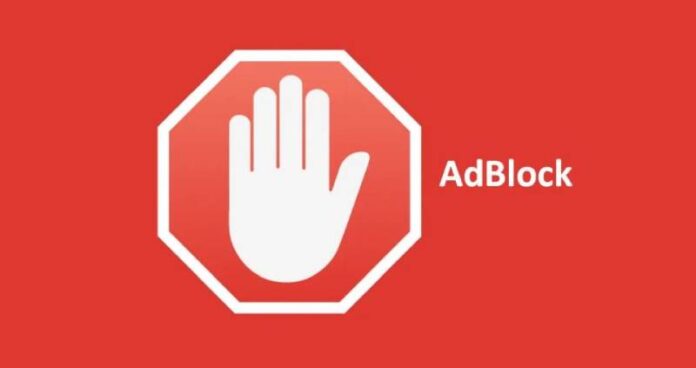Perché usare Adblock su Chrome è una scelta intelligente
Navigare online può essere un’esperienza frustrante a causa dell’invasività della pubblicità. Banner lampeggianti, pop-up improvvisi e annunci video non skippabili su YouTube sono solo alcuni esempi. Qui entra in gioco Adblock, un’estensione gratuita che ti permette di navigare senza pubblicità invasive, migliorando la velocità di caricamento delle pagine e la tua esperienza utente complessiva.
Tuttavia, molti utenti trovano difficoltà nel capire come installare Adblock su Chrome in modo corretto, soprattutto se non hanno familiarità con le estensioni del browser. Per questo motivo, in questa guida dettagliata ti spiegheremo ogni singolo passaggio per effettuare l’installazione in modo semplice e sicuro.
Cos’è Adblock e a cosa serve
Adblock è un’estensione del browser che blocca automaticamente gli annunci pubblicitari durante la navigazione su internet. Funziona non solo su siti di notizie, blog o e-commerce, ma anche su piattaforme come YouTube, bloccando la pubblicità prima e durante i video. Questo ti permette di risparmiare tempo e dati, oltre a tutelare la tua privacy evitando tracker pubblicitari.
Come installare Adblock su Chrome – Guida passo dopo passo
1. Accedi al Chrome Web Store
Apri il tuo browser Google Chrome e digita nella barra degli indirizzi il seguente link ufficiale del Chrome Web Store:
https://chrome.google.com/webstore
2. Cerca l’estensione Adblock
Nel campo di ricerca, digita “Adblock”. Tra i risultati, seleziona l’estensione ufficiale chiamata “Adblock — best ad blocker” sviluppata da getadblock.com. Assicurati di non confonderla con altri nomi simili.
3. Aggiungi l’estensione a Chrome
Clicca sul pulsante “Aggiungi a Chrome”, poi conferma cliccando su “Aggiungi estensione” nella finestra popup che appare. Chrome scaricherà automaticamente l’estensione e la aggiungerà alla barra degli strumenti, in alto a destra.
4. Configura Adblock
Una volta installato, Adblock ti chiederà di configurare le preferenze. Puoi scegliere se bloccare tutti gli annunci o consentire quelli non invasivi. Ti consigliamo di personalizzare le impostazioni in base alle tue esigenze.
5. Naviga senza pubblicità, anche su YouTube
Dopo l’installazione, potrai notare subito la differenza: niente più pubblicità durante la lettura di articoli o la visione di video su YouTube. Se incontri problemi, puoi accedere alle impostazioni cliccando sull’icona di Adblock nella barra di Chrome.
Link utili
- Sito ufficiale Adblock: https://getadblock.com
- Pagina ufficiale sul Chrome Web Store: Adblock
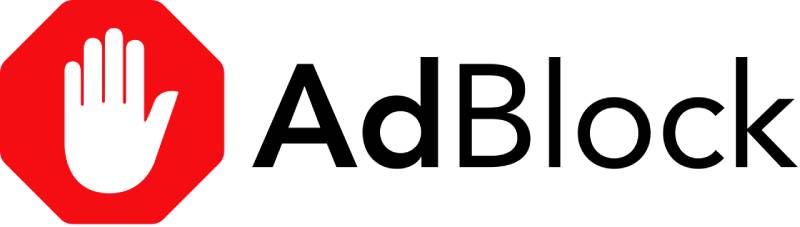
Conclusione
In un’epoca in cui la pubblicità online è diventata sempre più invadente, sapere come installare Adblock su Chrome rappresenta un’ottima soluzione per migliorare la qualità della tua navigazione. Grazie alla sua semplicità d’uso e alla compatibilità con piattaforme come YouTube, Adblock è uno strumento indispensabile per ogni utente moderno. Non solo migliora la velocità del browser, ma ti aiuta anche a proteggere la tua privacy.
Segui questa guida e in pochi minuti potrai dire addio agli annunci fastidiosi!
Link utili:
– Come installare Chrome sul PC
– Come cancellare la Cronologia su Chrome